# イベント分析
イベント分析は強力かつ柔軟な分析モデルです。簡単な操作でイベントデータをフィルタリングまたはグループ化が可能で、一定期間にわたる特定のユーザー行動の集計指標を計算し、多様のグラフでデータ結果を表示できます。
イベント分析では、次のよくある質問に対する回答をすばやく得ることができます。
例:
- 過去30日間の1日あたりのログインユーザー数とデバイス数の傾向は?
- 新規ユーザーが登録初日の課金率はどれぐらいなのか?
- 大阪のユーザーは直近1ヶ月の1人あたりの課金額の傾向は?
# 分析指標のクイック構成

イベント分析では、最初に分析する特定イベントを選択する必要があり、プリセットイベント、カスタムイベント、または仮想イベントが選択できます。
イベントを選択すると、デフォルトでイベントの合計回数、つまり特定イベント (課金、アプリの起動など)が発生した回数がカウントされ、イベント詳細情報を通してイベントの詳細を深掘りすることができます。 トリガーされたユーザー数や 1 人あたりの平均回数など、他のプリセット計算方法を選択したり、イベントのプロパティに基づいて統計を作成することもできます。計算方法のロジックについては、計算方法のロジックをご参照ください。
イベント分析では「加算式」による比率指標の取得(課金率、ARPU値など)四則計算に対応しております。指標のカスタム計算式に切り替えるか、カスタム計算式を指標に切り替えることもできます。
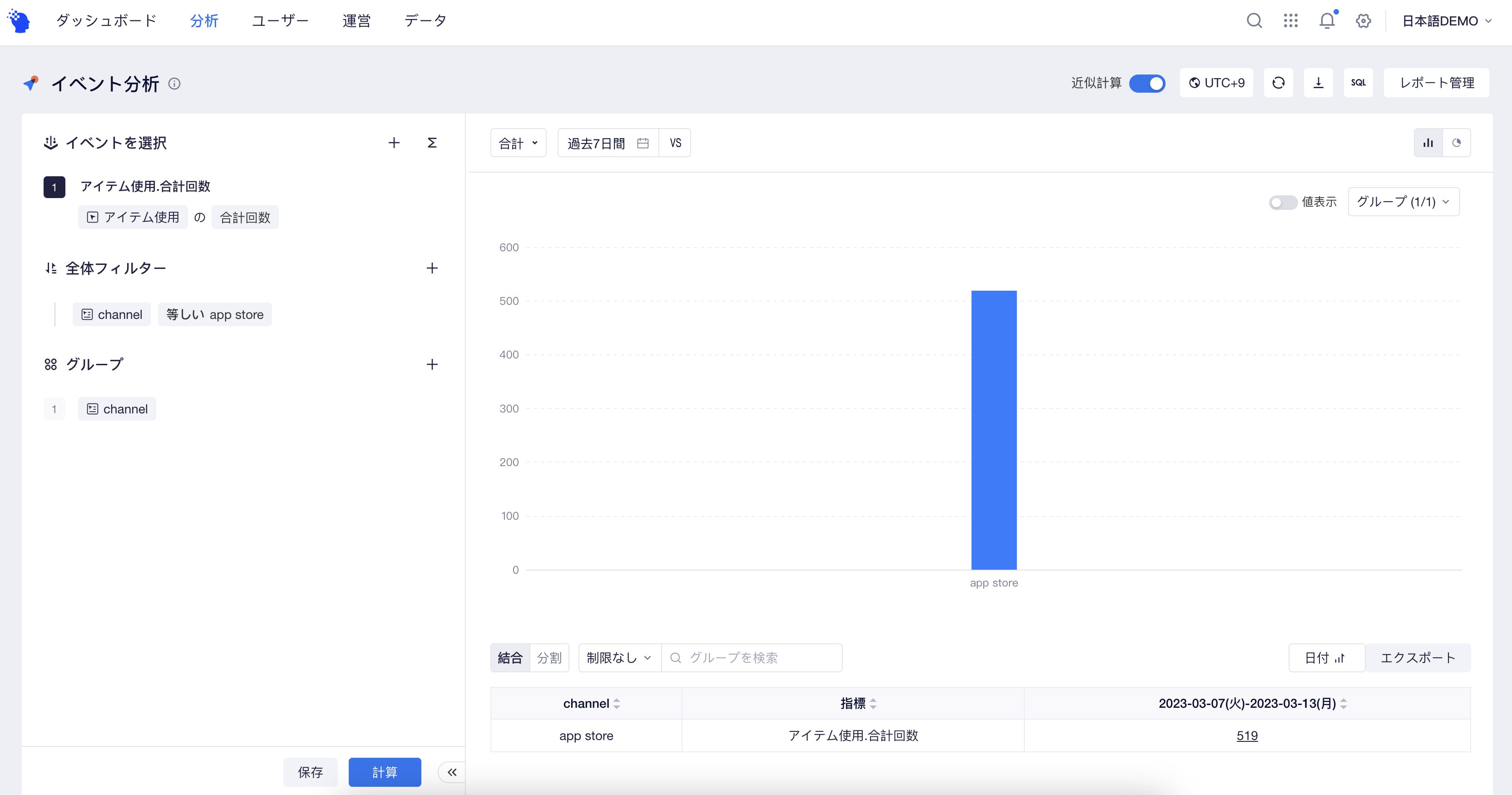
不要なデータを排除したい場合や、分析のために特定の特性を満たすイベントまたはユーザーを選択する場合は、(app storeの課金のみをカウントするなど)フィルターによってデータを処理できます。
App Store、Google Play などのチャネルからのデータ結果を比較したい場合は、項目をグループして比較および分析できます。
設定が完了しましたら、左下の「計算」 ボタンをクリック後データの結果が出ます。
# データ結果を可視化
イベント分析には多様な可視化機能があり、最適なチャートタイプを選択してデータ結果を分析できます。シートで特定の値を表示することに慣れている場合は、シートの表示をカスタマイズすることもできます。
- 折れ線グラフ
「合計」以外の時間粒度を選択すると、イベント分析はデフォルトで折れ線グラフを表示し、時間の経過に伴う指標の変化を観察するのに役立ちます。

グループ値の下の各分析指標にグラフの折れ線に対応し、棒グラフまたは積み上げ棒グラフに切り替えて表示することもできます。分析指標結果データが大幅に異なる場合、最適な表示効果が得られるように、大きい指標をメイン軸とサブ軸にそれぞれ表示するように設定できます。
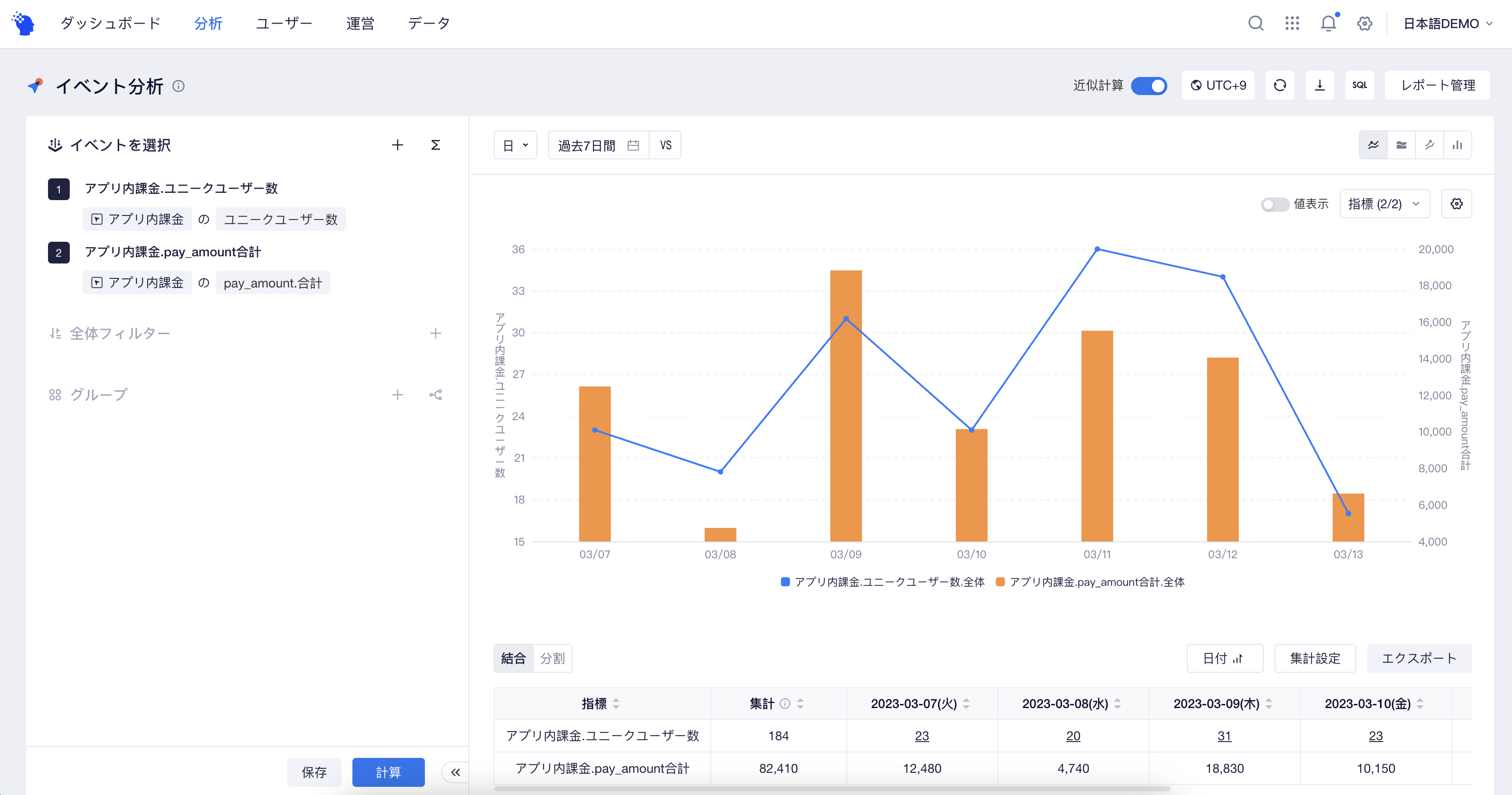
- 累積グラフ
選択した時間粒度が「合計」ではない場合、折れ線グラフ以外に、累積グラフを使用し時間の経過に伴う指標の累積を表示することもできます。各ノードは、その時点までのデータの合計となります。
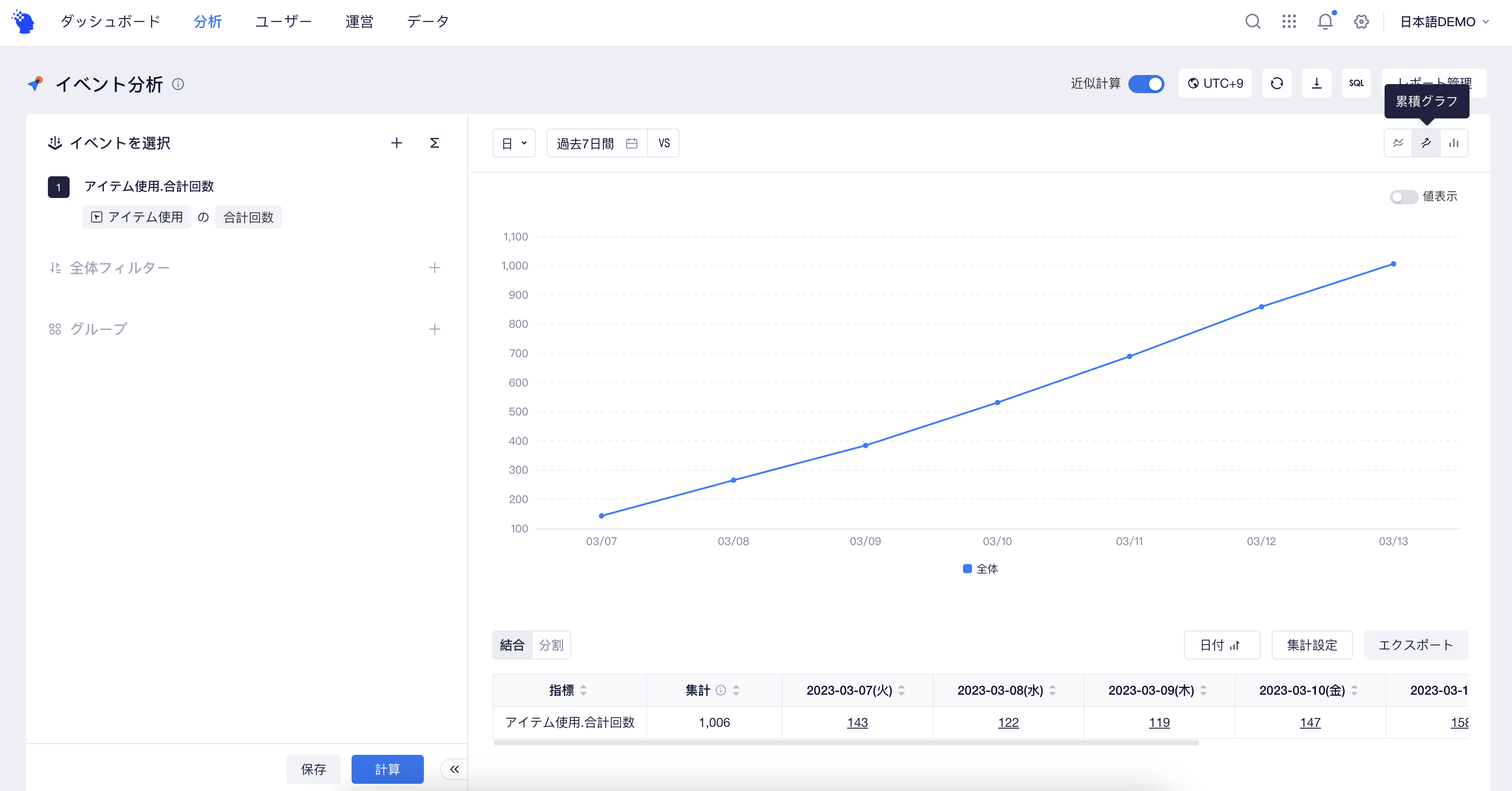
注意:選択した計算方法が、ユニークユーザー数、または重複排除数、最大値、パーセンタイルなどである場合は累積グラフによる表示には適していない可能性があります。
- 積み上げグラフ
複数の分析指標を構成した場合、または複数のグループ値がある場合は、積み上げグラフに切り替えて表示できます。
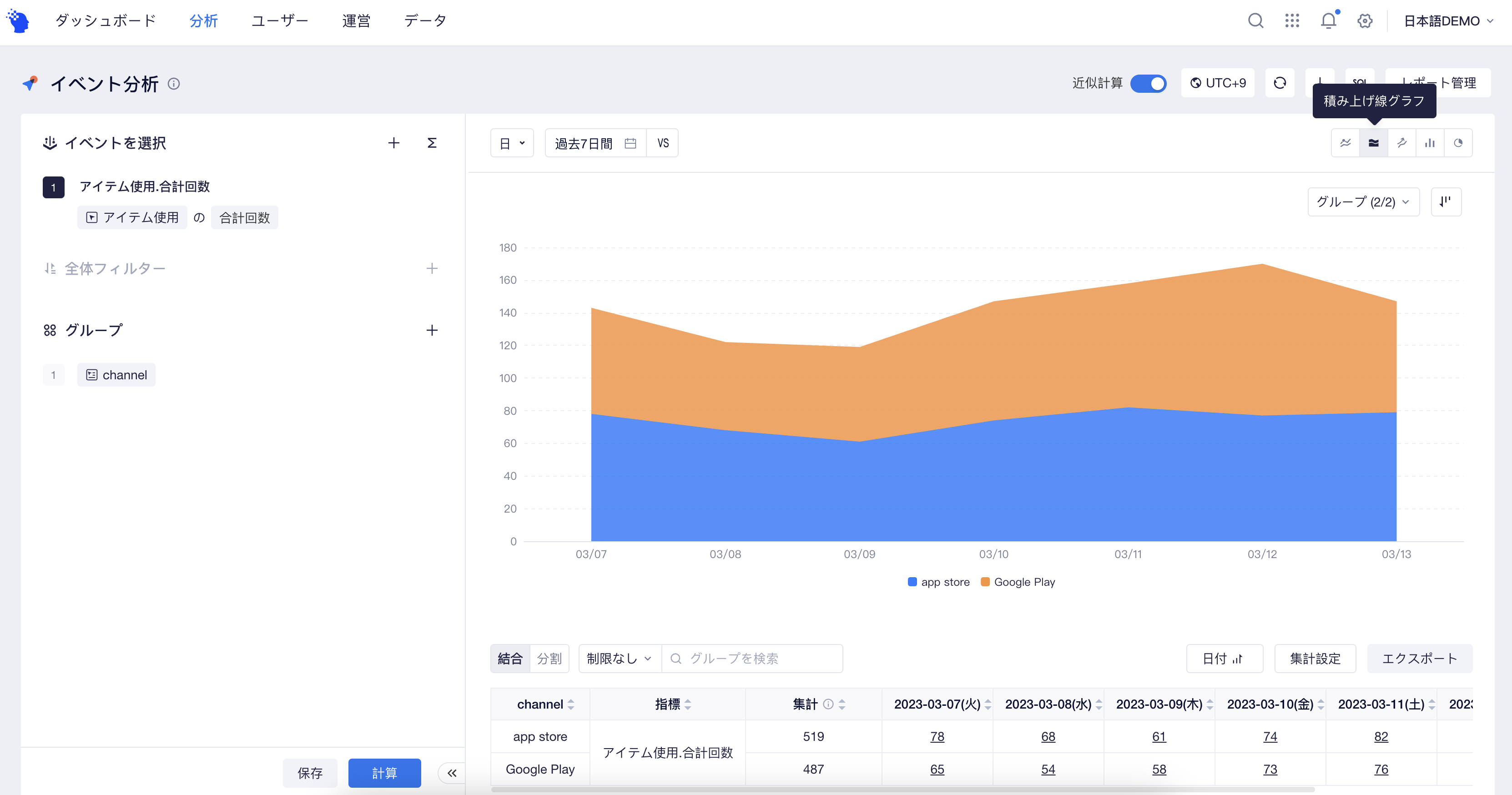
- 分布グラフ
選択した時間粒度が「合計」の場合、TEシステムはデフォルトで分布グラフを表示し、選択した時間範囲内の様々な指標またはグループ値のデータ結果を可視化に比較するのに役立ちます。

選択した時間粒度が「合計」でない場合は、分布グラフに切り替えることもできます。この際にグラフのデータは各日付のデータの合計で、テーブルの集計構成の中の「累積合計」となります。
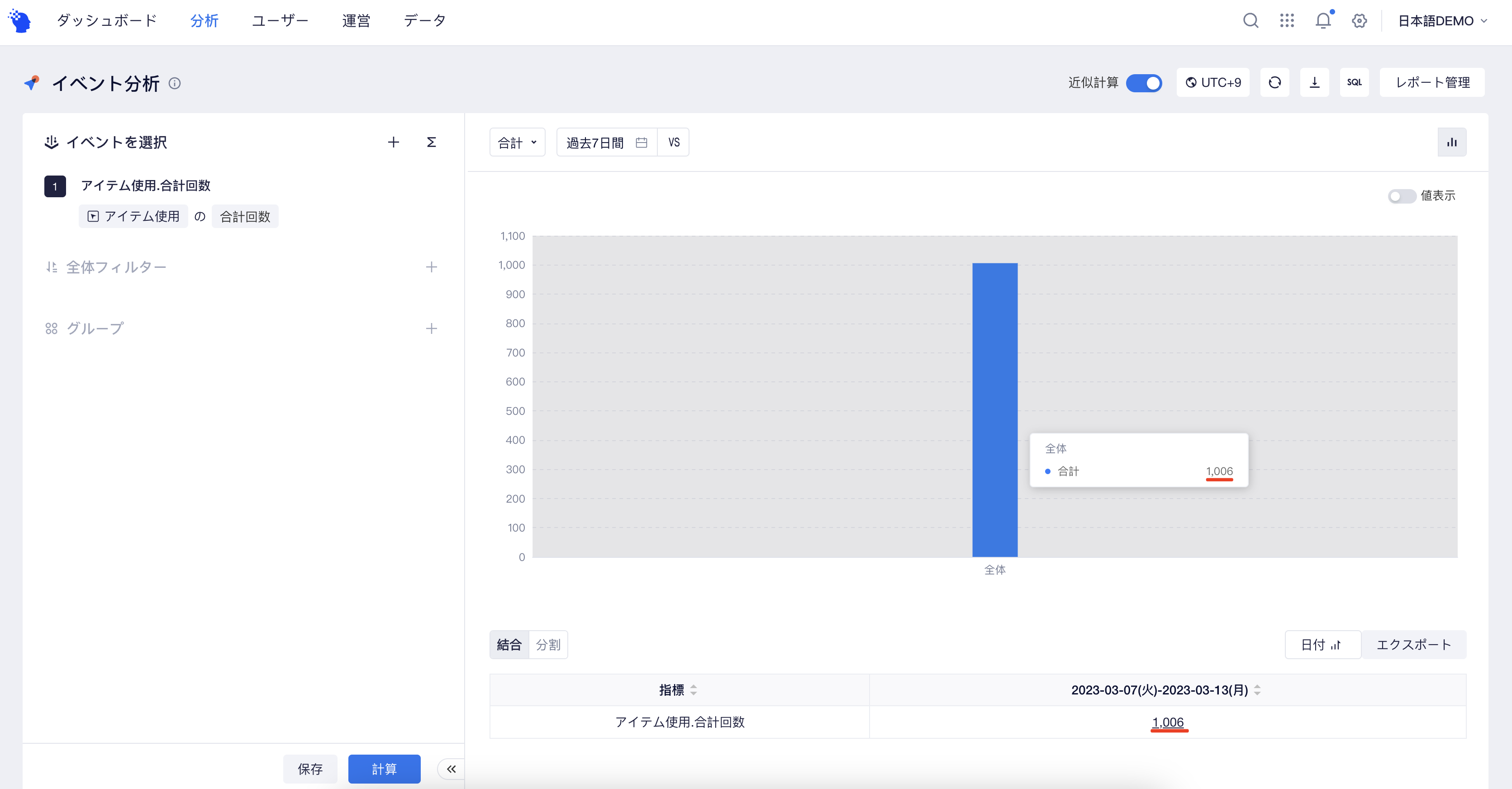
- 円分布
異なるグループ化値の割合を可視化的に表示したい場合は、「円分布」グラフに切り替えることができます。
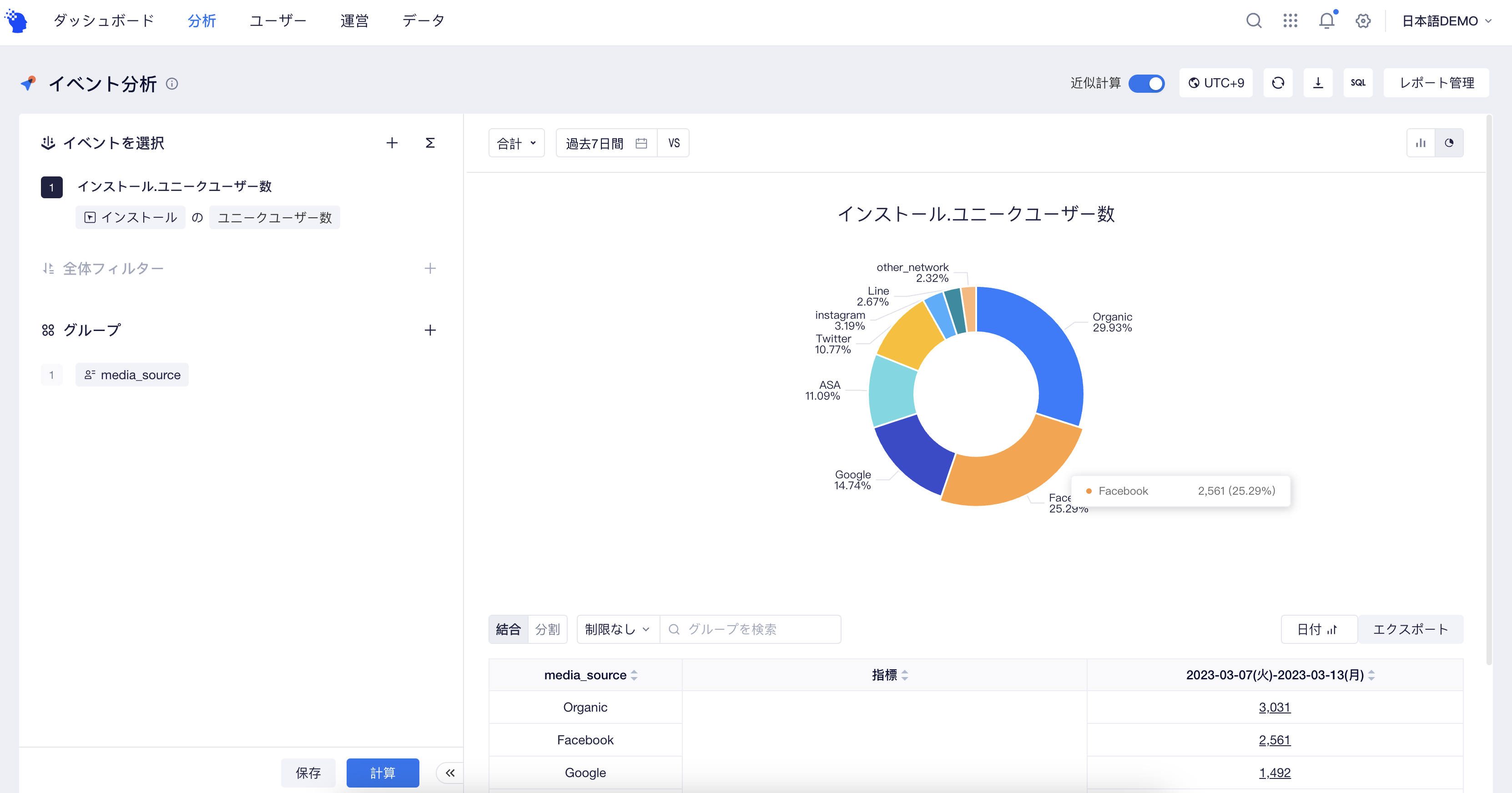
# イベント分析の高度機能
上記で紹介した内容に加え、高度機能を使ってより複雑な問題を解けることができます
- 今月の新規ユーザー数は先月と比べてどうですか? 複数期間のデータとの比較
- 直近1ヶ月の各チャンネルの売上比率は? 異なるディメンションの比率比較
- 過去30日間でユーザーの定着率を示す DAU/MAU は変化しましたか? 拡張時間範囲を使用
# 権限説明
| ルートアカウント | 管理者 | アナリスト | 一般メンバー | |
|---|---|---|---|---|
| イベント分析モデル | ◎ | ◎ | ○ | △ |
権限説明:
◎ 付与されている
○ デフォルトで付与されているが、除外も可能
△ デフォルトで付与されていないが、付与も可能
× 付与されていない
